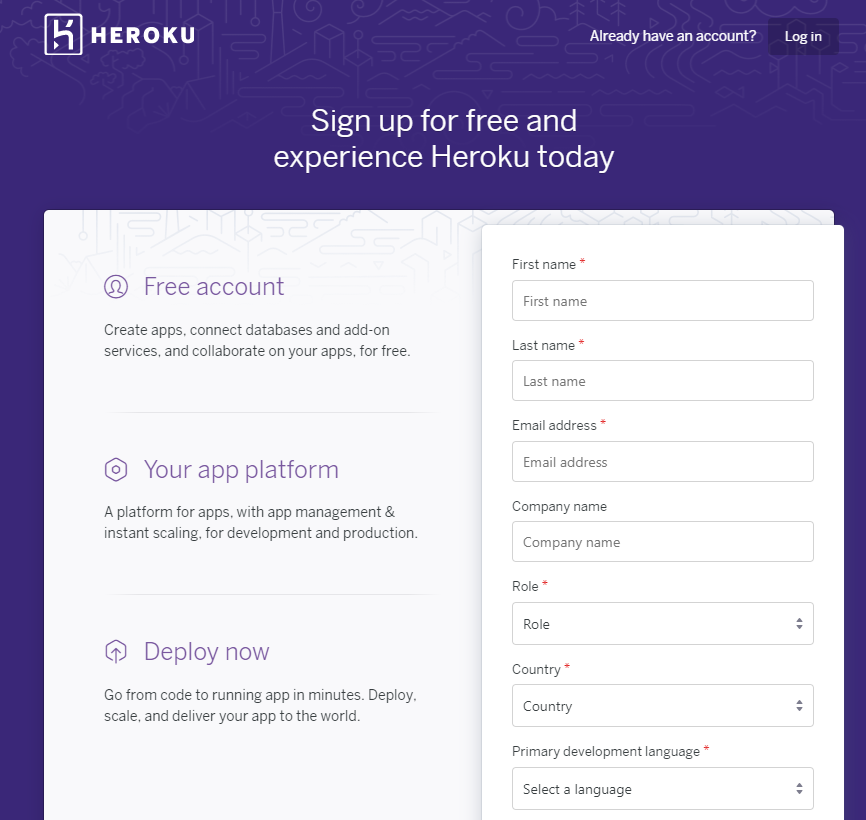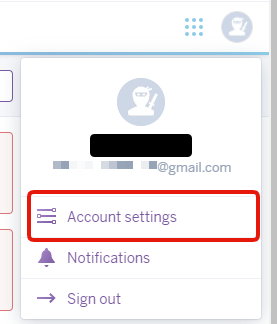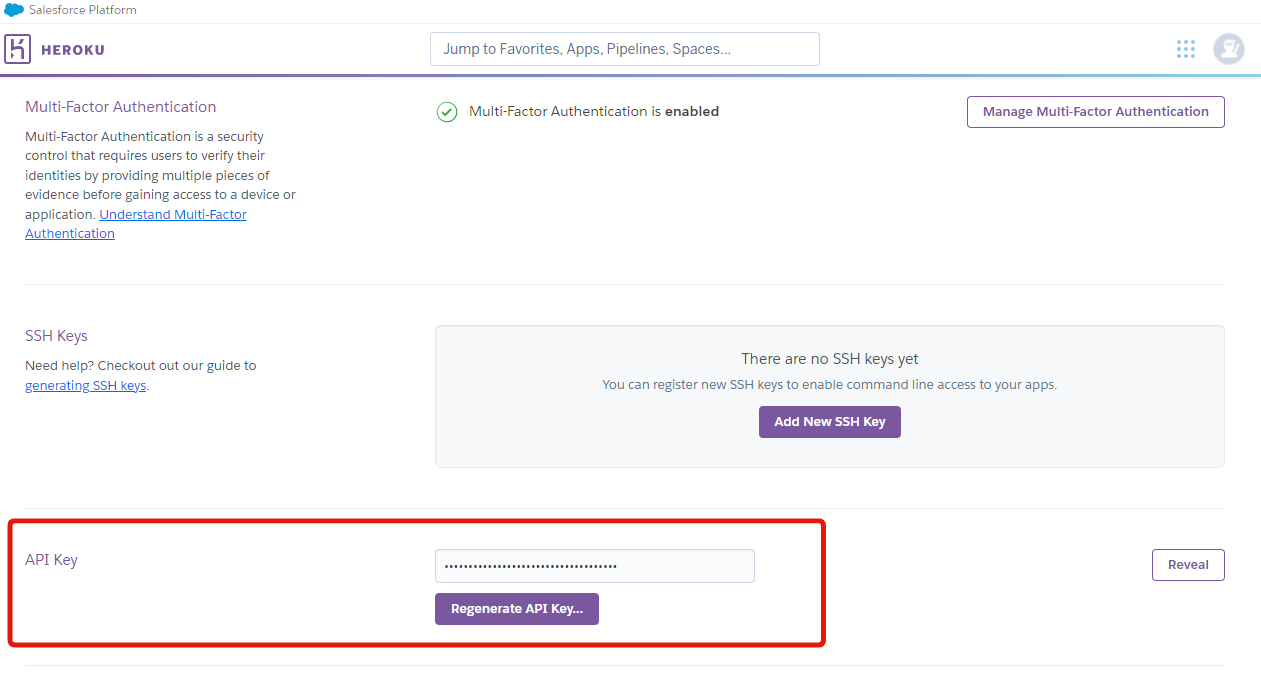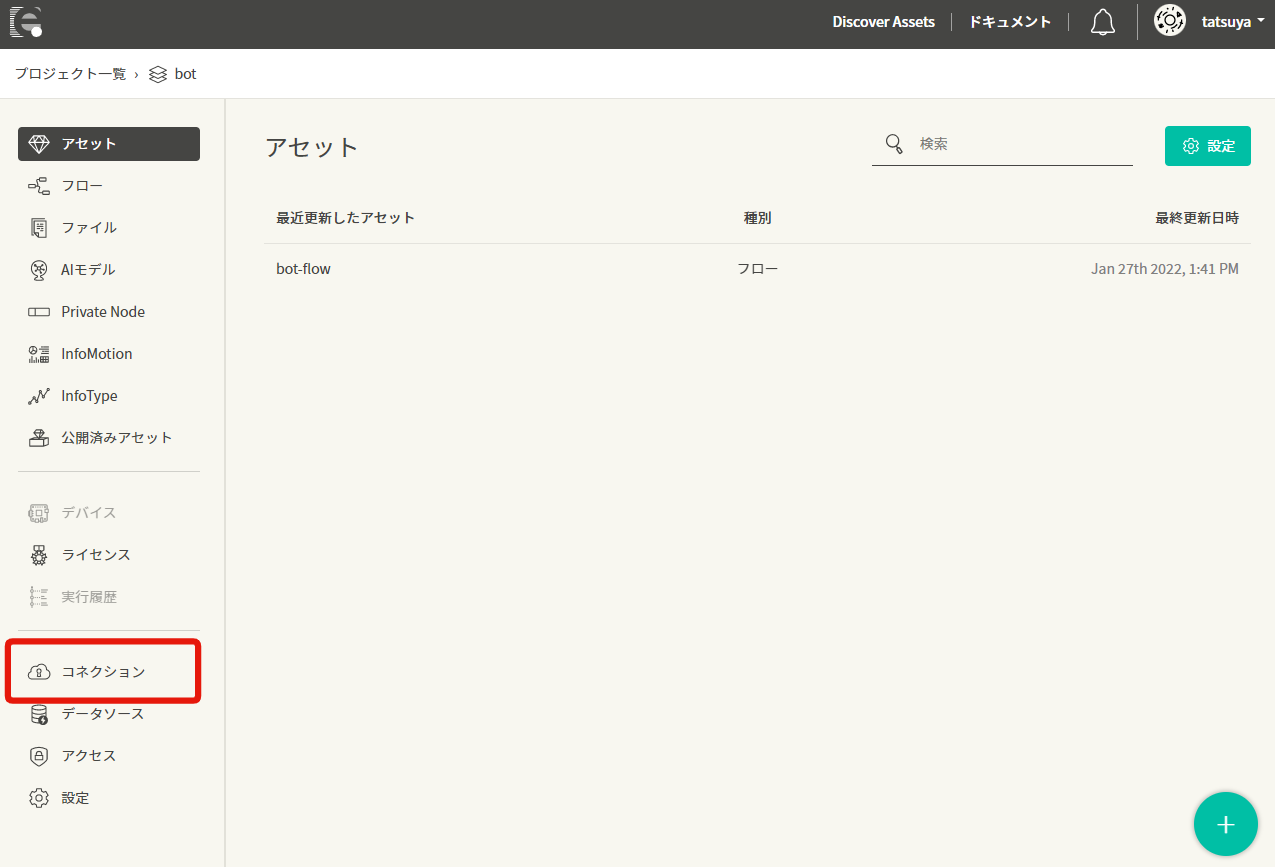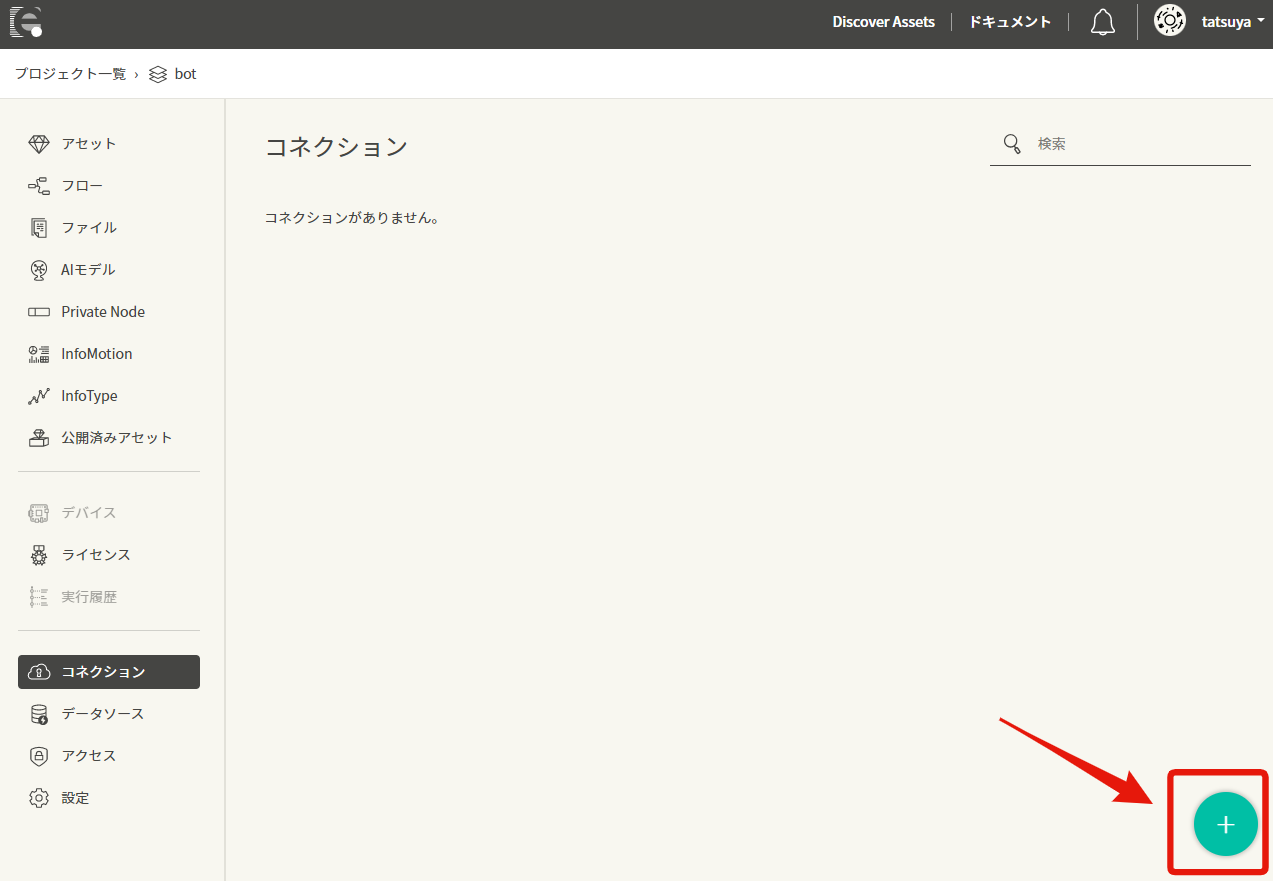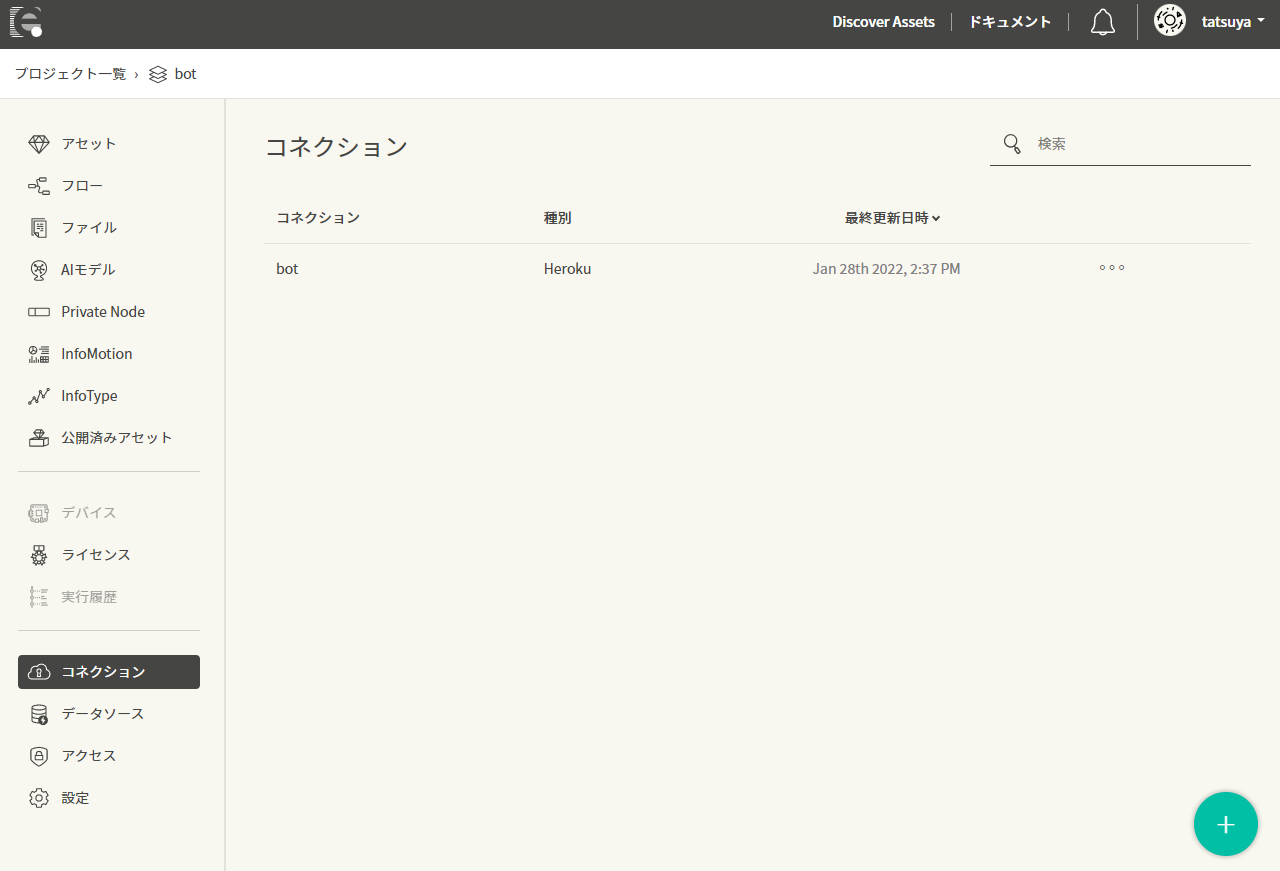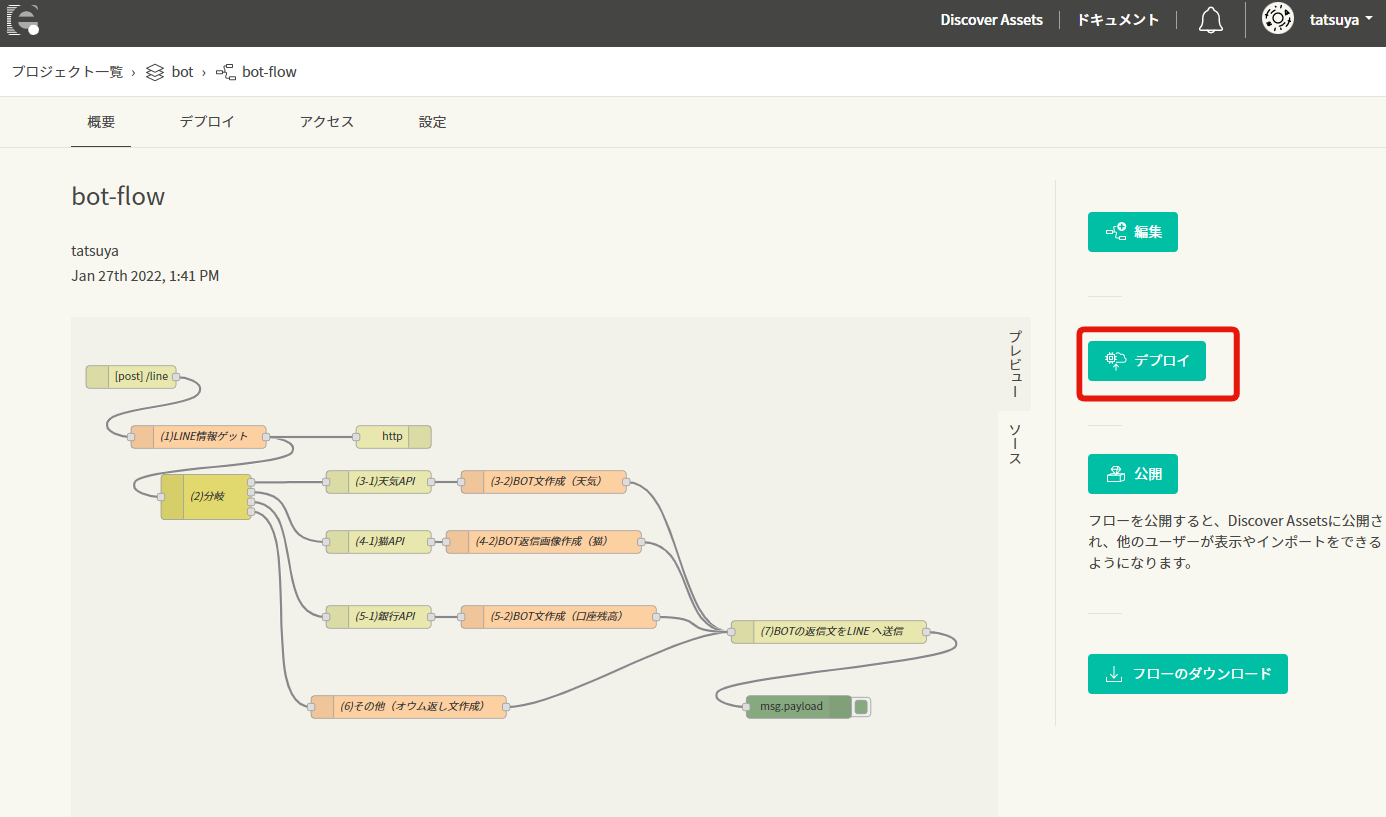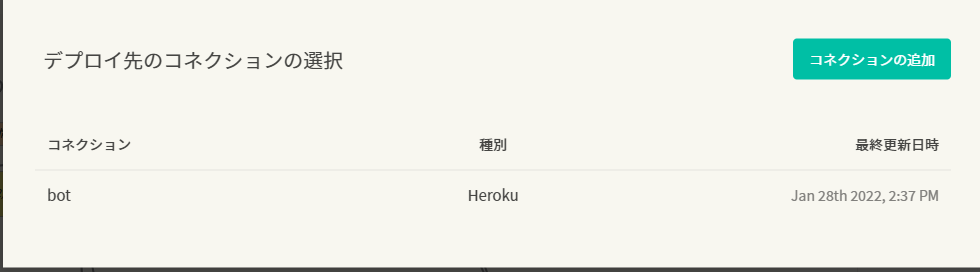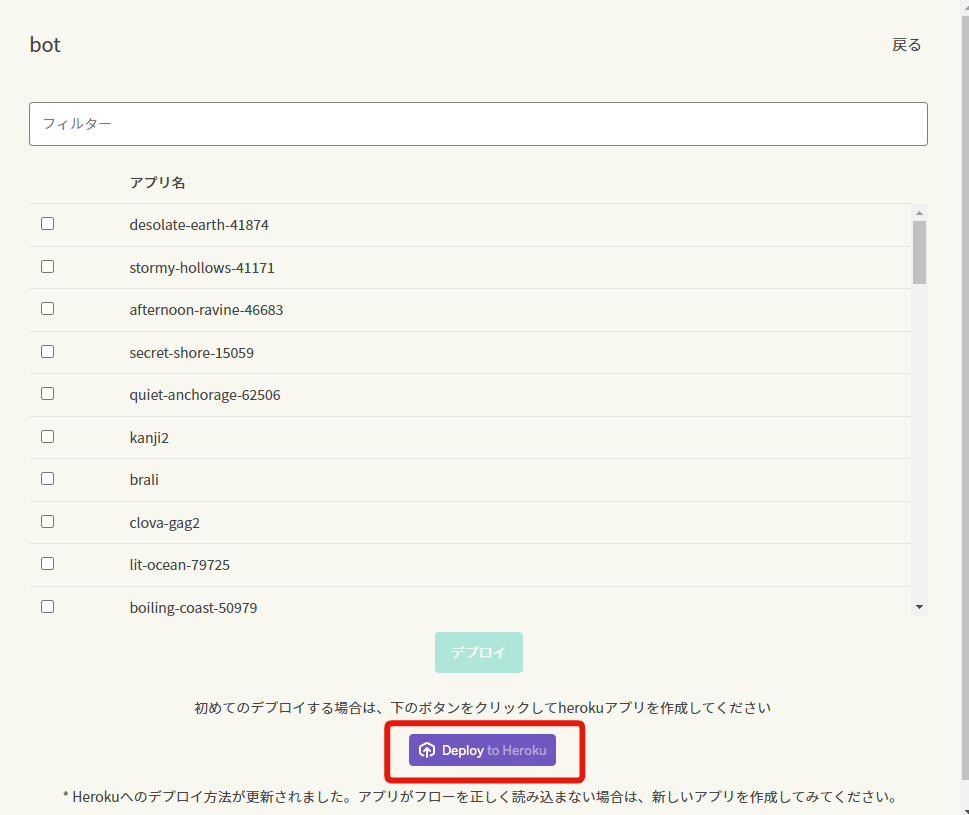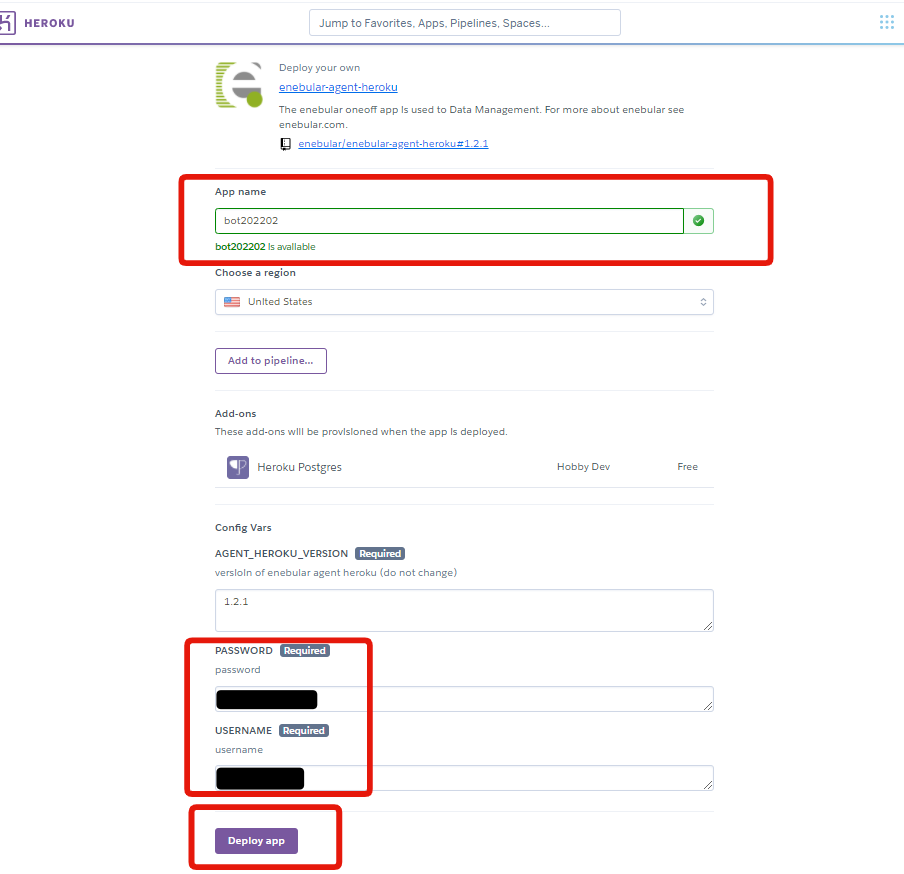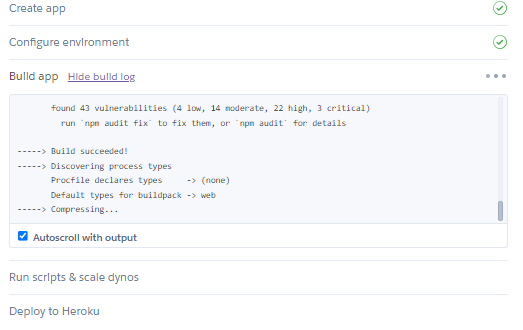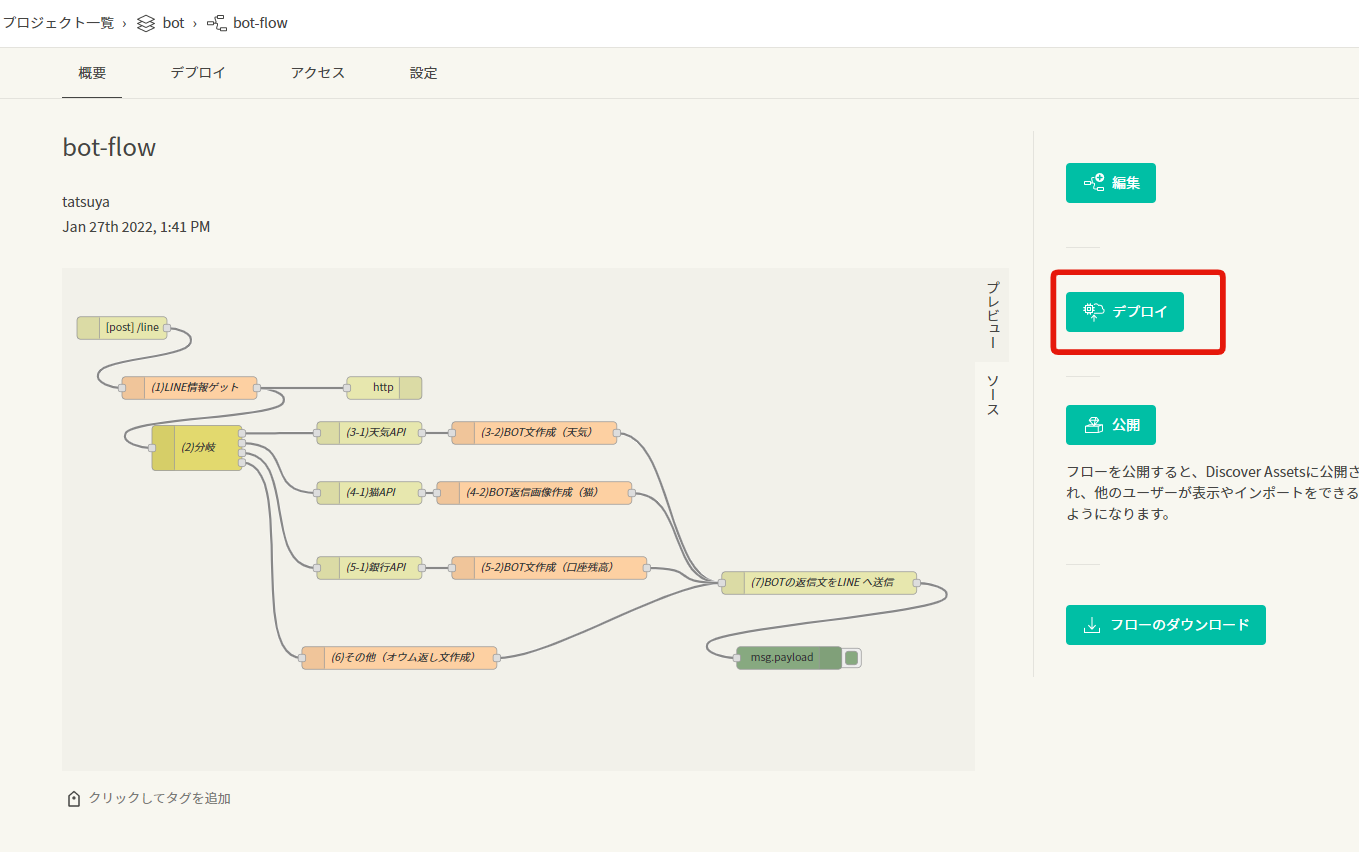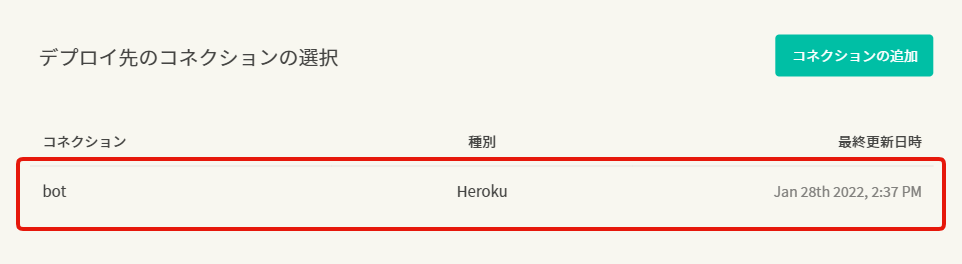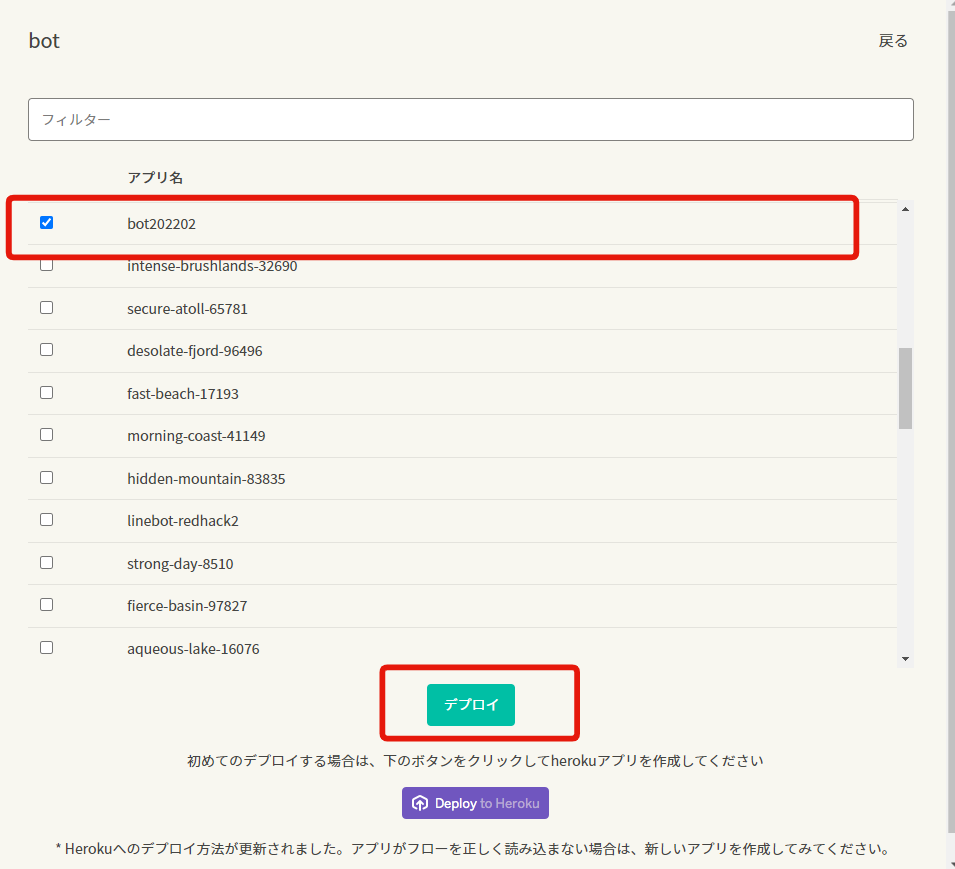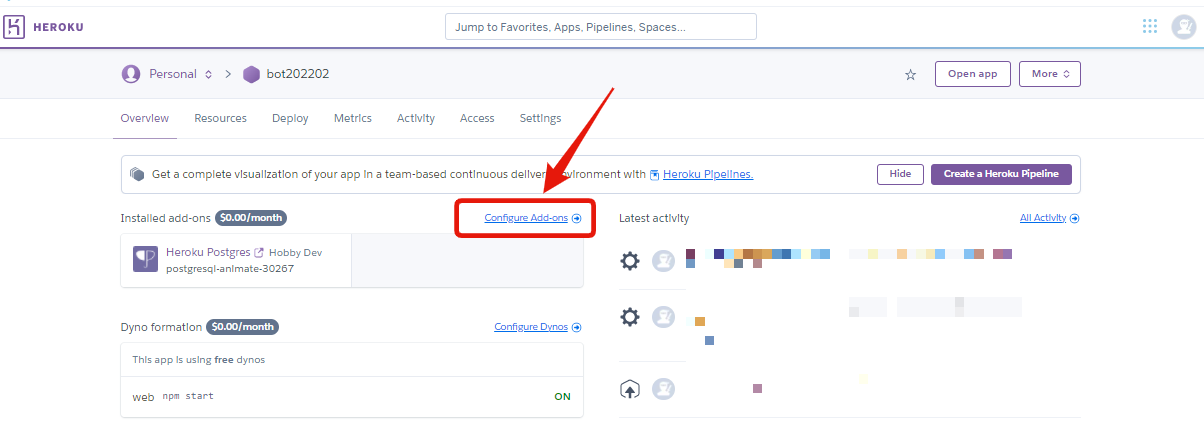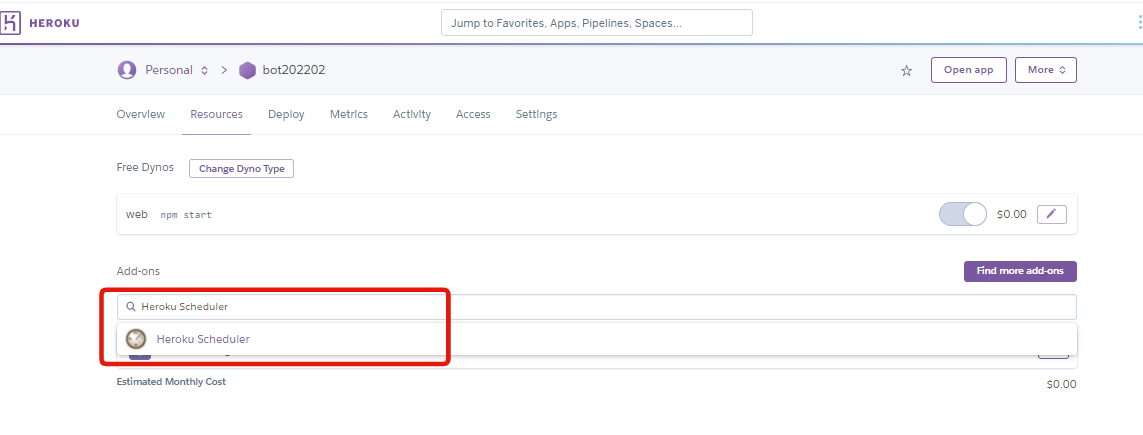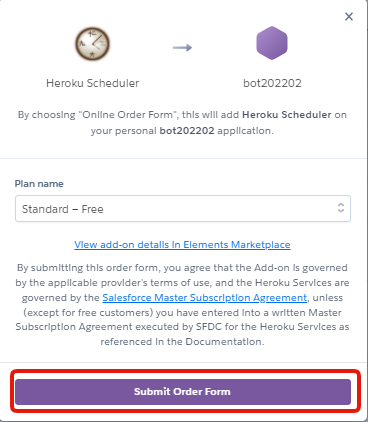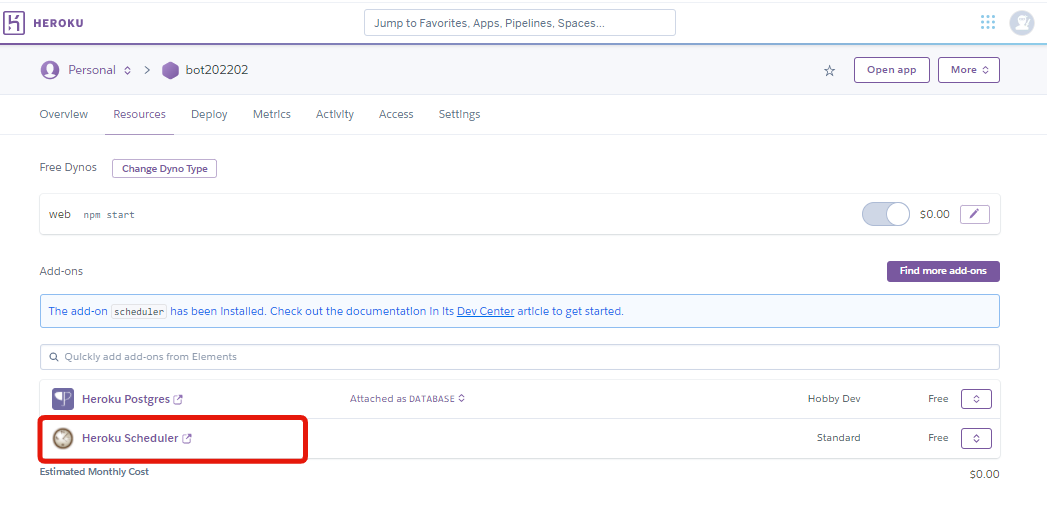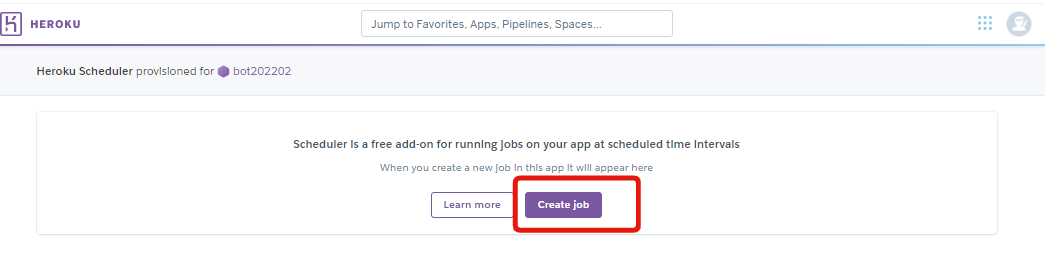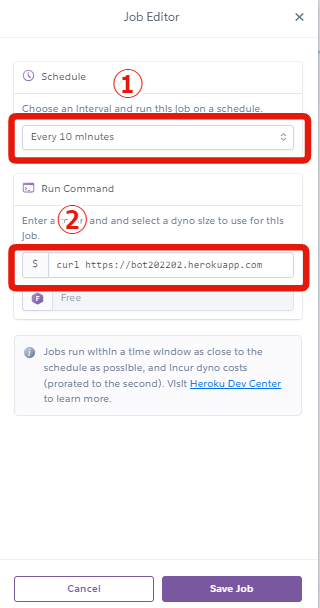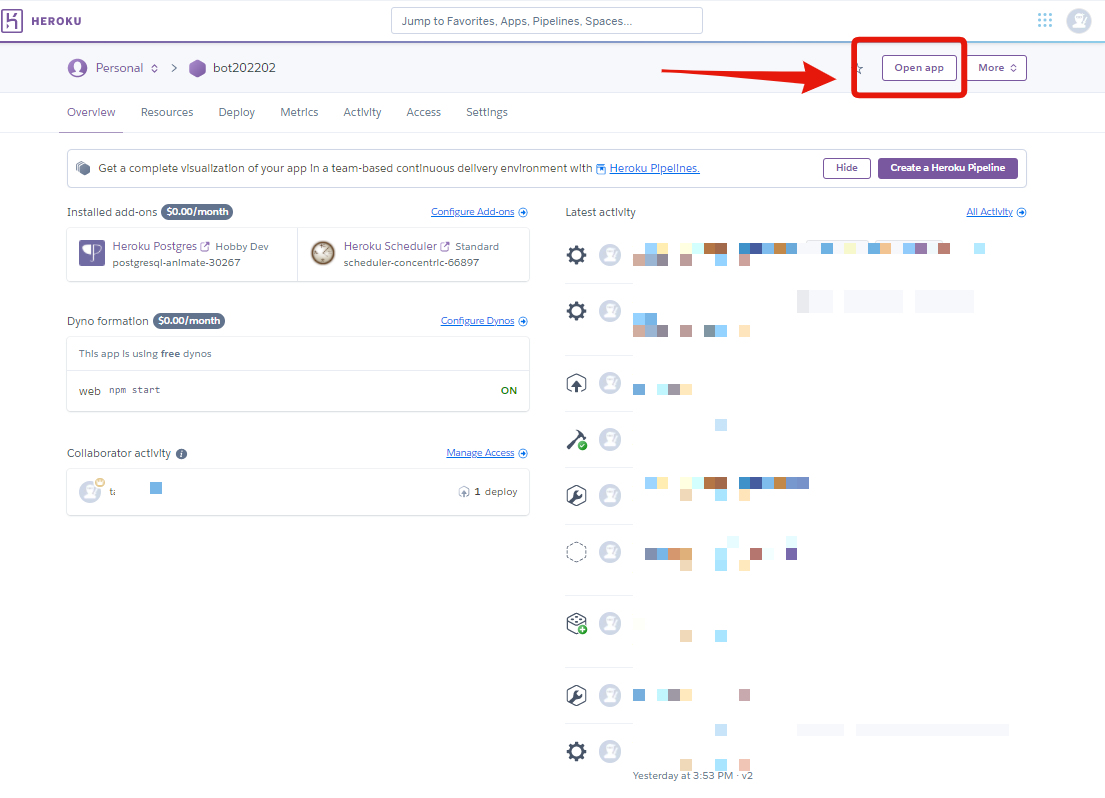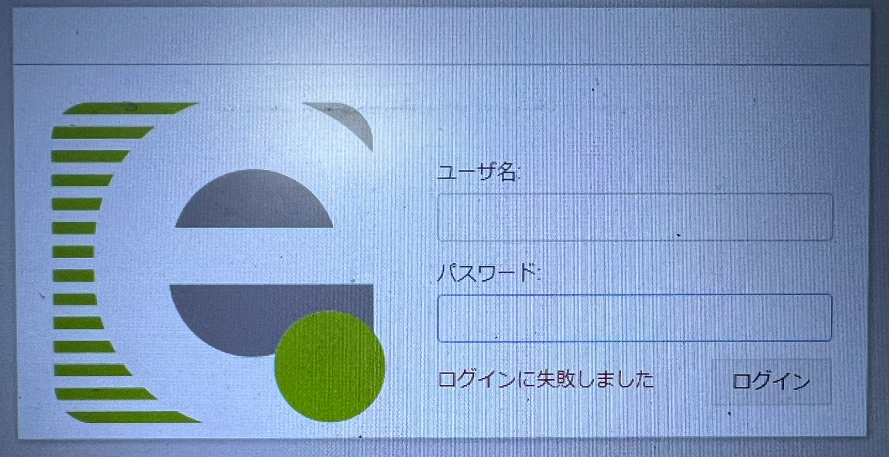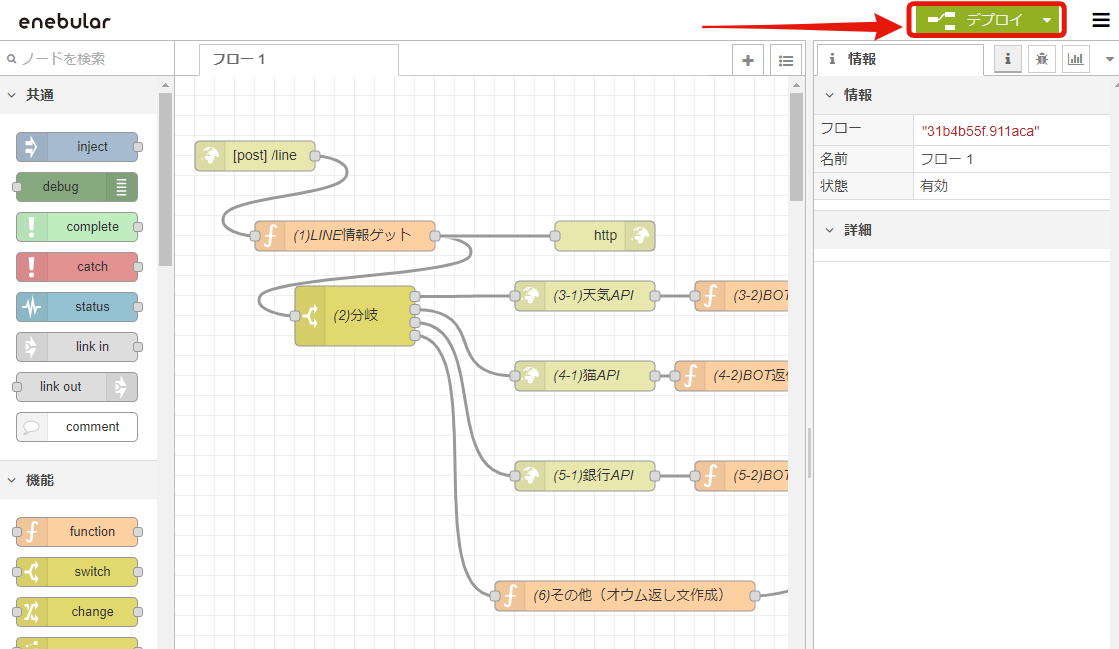2022.3.7更新
※2022.2.28 より、AWS や Heroku にデプロイしなくても、enebular 単体で対応可能になりました。
※enebular でそのまま対応する場合はこちらの記事をご覧ください。
https://qiita.com/tatsuya1970/items/b3ddad7c5c1b009f0051
enebular は、Node-REDで開発するのにとても便利なツールです。
ただ、あくまでも開発時の動作確認のためのツールのため、制限時間が1時間という縛りがあります。
制限時間を超過しても都度更新したら使えるのですが、そのたびにURLが変わってしまいます。
以下、Heroku にデプロイする方法をまとめました。
Herokuのアカウント作成
Heroku のサイトにアクセス
https://signup.heroku.com/login
クレジットカードの登録が必要ですが、無料プランの場合は、請求されません。
##enebular での設定
コネクション種別: Heroku
コネクション名: なんでも可
HerokuAPIトークン: さきほどのAPIキー
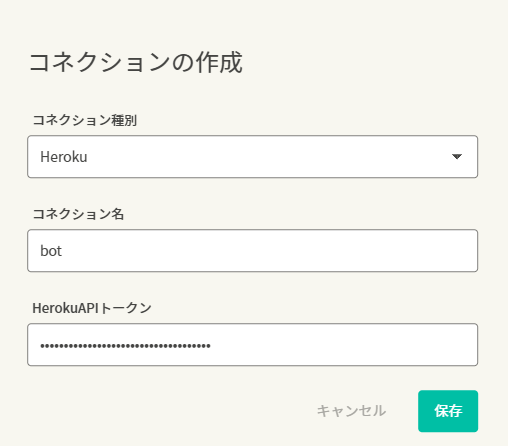
Heroku 画面が開く
App Name、Password UserName を入力し「deploy app」をクリック
Your app was successfully deployed.
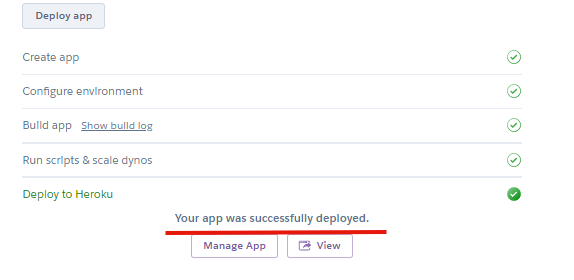
と出たらOK
さっき作ったアプリ名をチェックし[Deploy]
左下に小さく
「Deploy Successfully 」と出たら成功
(分かりづらい)
##LINEの設定
最後に
LINE の Webhook アドレスを
https://{herokuのアプリケーション名}.herokuapp.com/{呼び出せれるパス}
に変える。
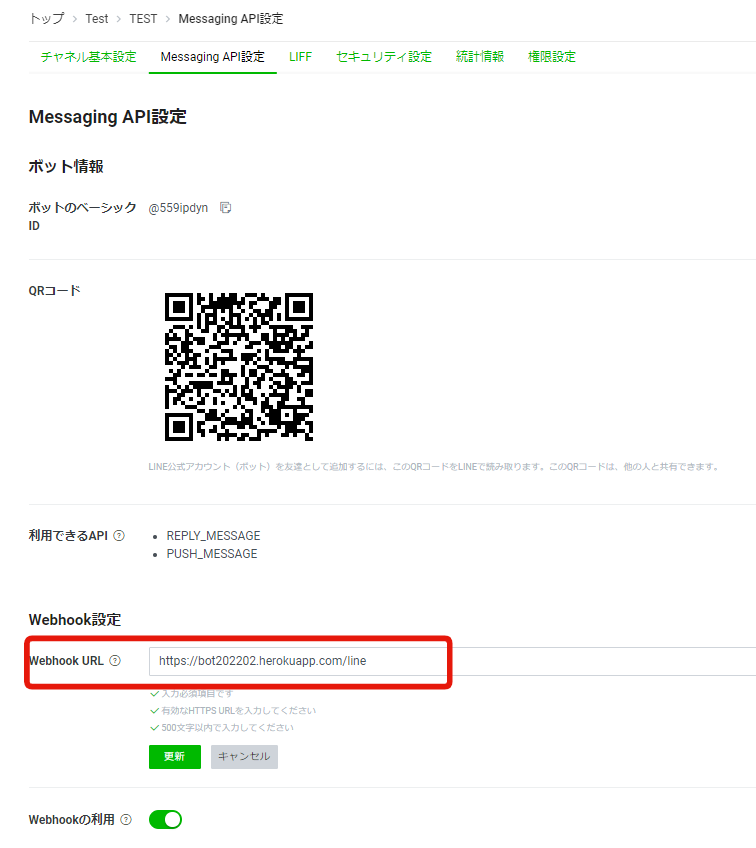
herokuをある程度常時稼働に
最後の最後に、
herokuの無料枠では30分何もアクセスがないとサーバーがスリープモードに入ってしまうらしいので、以下の処理を追加する。
(10分に1回起こす)
追記(2022.2.25)
ただ、この方法でもHeroku の無料枠では、1か月1000dynoまでで、月の途中で制限がかかる可能性高い。
月額7ドルのHobby プランならスリープしないので、ガチのサービスでは最低Hobbyプランにアップグレードしたほうがいい。
※すいません。dyno の意味をよく分かってないです。
Heroku にアクセスし、「Configure Add-ons」 をクリック
以下画像の
1 : Every 10minutes
2 : curl + このチャットボットのherokuアドレス(https://{アプリ名}.herokuapp.com )
Save job
これで、ある程度利用できます。
これで、heroku にenebular の環境が構築されましたので、次回からは、以下のようにheroku からenebular にアクセスしてください。
enebular のログイン
ここのユーザ名、パスワードは、一番最初のherokuデプロイのときに設定したこのアプリのユーザ名、パスワードです。
※結構ハマった
enebular に繋がります。
もう、デプロイの左横の「i」の表記は無く、URLは固定され、落ち着いて開発できます。
この画面からデプロイすれば、変更内容が、即チャットボットに反映されます。
以上です。